Оглавление

В наши дни фотографии и видео могут занимать огромное количество места, и новый MacBook с 512 ГБ памяти может быстро заполниться. Это означает, что вы увидите сообщение "Ваш диск почти заполнен" раньше, чем позже. Важно содержать диск Mac в чистоте (не снаружи, а внутри), чтобы максимально использовать каждый гигабайт.
Однако очистить Mac не так просто, как кажется. Поэтому вы ищете приложение для очистки Mac, верно? Правда в том, что на этом рынке много маркетинговой шумихи и лжи. Некоторые приложения хороши, некоторые - так себе, а другие просто ужасны.
В этом обзоре я расскажу вам о лучших программах для чистки Mac, о том, кому стоит (и не стоит) их использовать, как я тестировал и сравнивал их, а также о некоторых других выводах, которые, по моему мнению, вы должны знать.
Основные выводы
- Основная польза от чистильщиков Mac заключается в освобождении дискового пространства, они (скорее всего) не заставят ваш Mac работать быстрее. Более того, некоторые приложения могут замедлять работу вашего Mac во время работы.
- Вам не нужно стороннее приложение для очистки, встроенный в macOS очиститель достаточно хорош, чтобы определить большие файлы и, удалив их, снова получить приличный объем дискового пространства.
- CleanMyMac X - лучший платный очиститель Mac для большинства людей. Если вы ищете бесплатный очиститель Mac, попробуйте CCleaner Free.
- Есть также несколько приложений, которых следует избегать, поскольку они либо работают не так, как заявлено, либо не совместимы с macOS Monterey.
Есть ли в Apple macOS бесплатный встроенный очиститель?
Да, в последней версии macOS есть инструмент очистки, с помощью которого можно получить быстрый обзор того, какие элементы занимают много места в памяти. Вы можете найти его через Об этом Mac > Хранение > Управляйте , затем нажмите Рекомендации чтобы узнать больше.
Безопасны ли программы для очистки Mac?
Все программы и приложения, которые я тестировал, не содержат вирусов или вредоносных программ, но когда дело доходит до удаления файлов, которые предлагают сделать приложения, лучше быть осторожным, так как вы можете удалить не те файлы.
Сделают ли приложения для очистки Mac быстрее мой Mac?
Не существует промышленных тестов или научных исследований, доказывающих, что очистка Mac напрямую ускоряет работу компьютера. Основное назначение очистки Mac - освободить больше места на диске.
Стоит ли использовать программы для очистки Mac?
Если ваш Mac относительно новый, вам это не нужно. Если вы опытный пользователь Mac, вам это, скорее всего, не нужно. Для тех, кто не увлекается техникой, программа для очистки Mac может сэкономить время и избавить вас от лишних хлопот при очистке Mac.
Вам нужно приложение для уборки для Mac?
На мой взгляд, главное преимущество приложения для очистки Mac - помочь вам вернуть больше памяти на вашем Mac, потратив при этом меньше времени. Поэтому вы можете рассмотреть возможность использования приложения для очистки в следующих ситуациях:
- На вашем компьютере Mac заканчивается дисковое пространство, особенно когда вы получаете предупреждение "Ваш диск почти заполнен".
- Вы относительно недавно освоили Mac или вам не очень удобно работать с macOS, чтобы вручную проверять и удалять ненужные файлы. Или вы опытный пользователь Mac, который знает, как очистить Mac вручную, но это не стоит вашего времени.
С другой стороны, вам, вероятно, не поможет приложение для очистки Mac, если вы используете старый Mac, который работает очень медленно, время от времени зависает или имеет другие проблемы с производительностью. Вам лучше просто обновить свой Mac.
Вот пример: у меня был MacBook Pro середины 2012 года, и мне удалось заменить внутренний HDD (жесткий диск Hitachi) на новый твердотельный диск от Crucial, и прирост производительности просто поразил меня. Изначально моему MacBook требовалось не менее 30 секунд для полной загрузки, а после обновления на это ушло всего 10 секунд или около того. Кроме того, благодаря новому SSD он стал работать гораздо тише.
Помните, что приложение для очистки Mac (скорее всего) не сделает ваш Mac быстрее. Нет убедительных доказательств того, что Mac с большей доступной памятью будет быстрее, чем с меньшей. По крайней мере, на момент написания статьи я не видел таких эталонных тестов.
Общеизвестно, что быстро или медленно работает компьютер, в основном, зависит от конфигурации его аппаратного обеспечения и программ, которые он обрабатывает. Вы не можете рассчитывать на то, что стороннее приложение увеличит производительность вашего компьютера, это просто нереально.
Почему вы доверяете мне в этом обзоре?
Во-первых, я пользуюсь компьютерами Mac уже 10 лет. Раньше у меня был MacBook Pro середины 2012 года, а сейчас я использую 15-дюймовый MacBook Pro (модель 2017 года). Мне нравится изучать всевозможные программы и приложения и выяснять, что они могут предложить для повышения моей производительности.
Одна из проблем, с которой мне пришлось столкнуться при работе с MacBook, заключается в том, что иногда жесткий диск быстро заполнялся, и мне приходилось переносить важные файлы на внешний диск, очищать ненужные файлы, удалять дубликаты и т. д. Я уверен, что вы можете поддержать меня в этом вопросе, если давно пользуетесь Mac.
В процессе работы я познакомился с некоторыми сторонними приложениями для очистки Mac. После использования нескольких из них я обнаружил кое-что интересное. Многие продавцы позиционируют свои продукты как инструменты для "ускорения" Mac, а не для очистки, что должно быть истинной основной функцией их продуктов.
Если вы прочитаете страницы их продукции, то заметите некоторые маркетинговые шумихи и мифы, которые не соответствуют действительности. Чтобы узнать больше, вы можете прочитать раздел "Общие заблуждения о чистке Mac" ниже.
Из любопытства я решил протестировать эти популярные программы для очистки Mac и посмотреть, как они себя покажут. В общей сложности я попробовал 20+ таких приложений, и вы можете найти мои подробные выводы в этом обзоре.
Распространенные заблуждения о чистке Mac
В ходе своего исследования я обнаружил несколько шумих и мифов об очистке Mac, поскольку убедительных доказательств в их пользу нет.
Ваш Mac со временем становится "грязным".
Это общее заблуждение среди новых пользователей Mac, которые переходят с ПК под управлением Windows. Пользователей Windows "учат" запускать программу очистки реестра из-за накопленного кэша веб-браузеров и нежелательных файлов системы, что приводит к убеждению, что ваш ПК грязный.
Важно понимать, что macOS и Windows - это две разные операционные системы, которые работают по-разному. В целом, Mac не нуждаются в таком же уровне обслуживания системы благодаря своему наследию Unix. Вы можете узнать больше об этом здесь.
Очистка системы macOS заставит ваш компьютер Mac работать быстрее.
Вы наверняка сталкивались с маркетинговыми кампаниями, в которых разработчики или продавцы утверждают, что их приложения могут ускорить работу вашего Mac, повысить производительность Mac и т. д.
Как правило, эти данные вводят в заблуждение, поскольку нет исследований или эталонных тестов, прямо доказывающих, что очистка системы Mac может помочь ускорить ее работу, хотя Mac на базе HDD могут получить небольшой прирост производительности от дефрагментации. Если ваш Mac оснащен встроенным SSD (скорее всего, так и есть), вам не нужно проводить дефрагментацию.
Кроме того, в сообществе пользователей Mac существует общее мнение, что для бесперебойной работы компьютера необходимо иметь не менее 10% (некоторые говорят о 20%) свободного места на диске.
Вы не можете очистить macOS вручную, вам нужно использовать приложение.
Это ложное утверждение, которым пользуются некоторые рекламодатели, чтобы помочь продать свои платные продукты. Правда в том, что существует множество способов очистки Mac вручную, без использования каких-либо утилит или приложений.
Например, все веб-браузеры (например, Safari, Chrome, Firefox и т.д.) позволяют очистить кэш, историю просмотров и неиспользуемые расширения. macOS от Apple также позволяет легко отключать загружаемые приложения, а большинство приложений можно удалить простым перетаскиванием в корзину. Все эти задачи можно выполнить вручную без использования сторонних приложений.
Как мы выбирали и тестировали эти программы для очистки Mac
Сложно сравнивать разные продукты по одним и тем же критериям. В наши дни разработчики приложений понимают, как конкурировать, дифференцируя свои продукты по таким аспектам, как функции, цены и поддержка.
Поэтому цель данного обзора и сравнения - помочь вам принять более мудрое решение и найти желаемое приложение для чистки Mac. У меня нет намерения ранжировать эти продукты в текущем порядке.
Кроме того, я вручную протестировал и использовал каждое из этих приложений. Для некоторых из них я также связался со службой поддержки разработчиков для решения вопросов, связанных с продуктом. При этом я стремлюсь полностью понять, что может предложить приложение, и оценить качество поддержки его разработчика.
Ниже приведены ключевые моменты, на которые я обращал внимание при оценке этих приложений.
- Основные функции приложения должны включать очистку
Ваша цель - освободить место на Mac, а не устанавливать множество сторонних утилит, которые съедают больше памяти. В идеале лучшее приложение для очистки ориентировано на очистку, то есть оно должно помогать пользователям удалять ненужные файлы и приложения.
Я понимаю, что в реальности трудно найти и сравнить приложения, которые предлагают абсолютно одинаковые функции без каких-либо различий. Поэтому я немного расширил уровень рассмотрения. Если одна из основных функций приложения - уборка, я подвергаю его тестированию.
- Насколько эффективно приложение очищает ваш Mac?
Когда дело доходит до обзора программного обеспечения, основным фактором, который я всегда оцениваю, является эффективность. Это важно, потому что приложения должны делать то, что они заявляют.
В данном случае это освобождение приличного объема дискового пространства путем очистки системного мусора, выявления и удаления бесполезных элементов, таких как старые резервные копии iOS, поиск дублированных или похожих фотографий, удаление сторонних приложений и их остатков и т.д.
- Легко ли пользоваться приложением?
Программное обеспечение создается для людей, и мы ожидаем, что хорошо разработанное приложение для уборки будет простым в использовании. Оно не обязательно должно иметь причудливый или изящный пользовательский интерфейс (если он есть, это, безусловно, лучше), но функции, кнопки навигации и текстовые инструкции должны быть четкими и легко понятными.
Кроме того, сбои приложений или повреждение файлов могут быть неприемлемы в зависимости от того, насколько сильно они влияют на пользовательский опыт.
- Сколько стоит приложение?
Бесплатные приложения - это здорово, а если они выполняют свою работу, то еще лучше. Но бесплатное приложение - это не обязательно лучшее приложение. Я провел эти обзоры с точки зрения того, что эти приложения предлагают - другими словами, ценности, которую они обеспечивают, то есть сколько места они могут освободить на диске вашего Mac.
В целом, платные приложения обычно предлагают больше функций и ценностей, чем бесплатные. Среди платных приложений также различаются модели ценообразования. Например, некоторые приложения работают по подписке ($ в месяц или год), а другие предлагают возможность единовременной покупки.
Когда речь заходит о том, стоит ли приложение для очистки Mac, мы часто принимаем во внимание как его характеристики, так и цену.
- Насколько хороша служба поддержки клиентов застройщика?
Если у вас возникают вопросы или технические проблемы, связанные с приложением, лучше всего, если с разработчиком можно связаться несколькими способами, такими как электронная почта, чат или телефон. Если у них есть база знаний с часто задаваемыми вопросами и/или активно модерируемый форум, это еще лучше.
По моим наблюдениям, платные приложения для очистки Mac обычно предлагают более качественную и своевременную поддержку клиентов, чем бесплатные приложения. Это досадно, но разумно, поскольку добавление нового канала поддержки означает дополнительные расходы для разработчика.
- Совместимо ли приложение с последней версией macOS?
Каждый год Apple выпускает новую версию macOS. На момент написания этой статьи самой новой является macOS Monterey. Большинство пользователей Mac предпочитают обновлять свои машины до последней версии. Поэтому лучшее приложение для очистки Mac должно поддерживать последнюю версию macOS. Идеально, если оно также охватывает некоторые старые версии.
Лучшее программное обеспечение для очистки Mac: победители
Без лишнего ожидания, вот наш список рекомендуемых программ для очистки Mac вместе с подробным обзором каждой из них.
Лучший выбор: CleanMyMac X + Gemini 2

CleanMyMac X имеет ряд утилит очистки, которые помогают избавиться от системного мусора, в то время как Близнецы 2 демонстрирует свою мощь в обнаружении и удалении дубликатов фотографий и файлов.
Оба приложения разработаны одной и той же компанией MacPaw Inc. и очень просты в использовании. Я очень надеюсь, что MacPaw интегрировала функции Gemini в CleanMyMac. Я отправил их команде свой отзыв по электронной почте, но, похоже, в настоящее время они не планируют этого делать.
Получить CleanMyMac X + Gemini 2Вот почему я рекомендую этот набор для очистки - вы можете получить и CleanMyMac, и Gemini. Конечно, вы можете приобрести их по отдельности. Я предлагаю вам попробовать пробную версию, которая является бесплатной, прежде чем принять решение о покупке приложения или набора.
Я тщательно протестировал почти все функции обоих приложений. Вы можете прочитать наш полный обзор CleanMyMac X и обзор Gemini 2, чтобы узнать больше. Для экономии времени я выделю несколько ключевых функций, которые мне нравятся, и объясню, что они значат для вас. Я также укажу на то, что мне не нравится, чтобы вы могли лучше понять, подходит ли вам это приложение.
Примечание: следующие скриншоты основаны на CleanMyMac 3. MacPaw недавно выпустила новую версию под названием CleanMyMac X .
CleanMyMac все сводится к удобству, и больше всего мне нравится функция Умная очистка На сканирование моего Mac (с твердотельным диском емкостью 500 ГБ) ушло менее минуты, и приложение обнаружило 5,79 ГБ мусора, который можно было безопасно удалить. Обратите внимание, что я использую приложение регулярно, и последнее сканирование было всего две недели назад. Если вы используете это приложение впервые, вы, вероятно, найдете гораздо больше мусора.
Вторая особенность, которую я очень ценю, это Большой & Старые файлы Быстрое сканирование обнаружило около 112 ГБ файлов. CleanMyMac автоматически помещает их в различные группы, сортируя по размеру сверху вниз. Я нашел это полезным, потому что мне не нужно тратить время на ручную проверку каждой папки.

Однако будьте внимательны! Старый и большой файл не означает, что его следует удалить. Я настоятельно рекомендую вам внимательно просматривать каждый элемент (нажав на значки "Показать в Finder" и "Быстрый просмотр" в приложении) перед удалением. Например, на моем MacBook CleanMyMac обнаружил большую дисковую копию моего флеш-накопителя Lexar, хранящуюся в папке "Загрузки". Файл размером 32 ГБ, который привлек мое внимание.внимание немедленно.
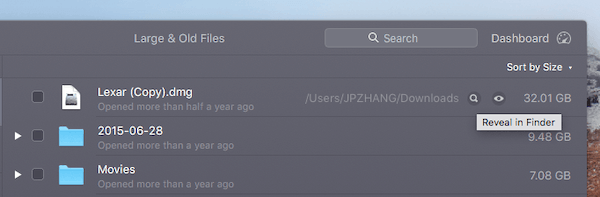
После просмотра оказалось, что файл был лишним, поскольку я создал резервную копию данных Lexar на внешнем жестком диске. Поэтому я знал, что его можно удалить. Как только я выбрал этот элемент и нажал кнопку "Удалить", CleanMyMac отобразил: "32,01 ГБ удалено. Теперь на вашем загрузочном диске свободно 257,69 ГБ". Бум... как это здорово!

В разделе "Утилиты" вы увидите несколько инструментов, таких как Деинсталлятор, Обслуживание, Конфиденциальность, Расширения и Шредер. Эти функции не требуют пояснений и могут быть полезны для многих из вас. Однако я не так часто использую их, потому что большинство этих задач можно решить другими способами, с которыми я уже знаком. Например, вы можете отключить загружаемые приложения и службы через Расширения> Элементы входа .

Есть еще несколько моментов в CleanMyMac, которые мне не нравятся. Например, после установки приложение добавляет себя в список автозапуска (хотя это можно отключить в настройках), а иногда сканирование вызывает быстрый нагрев моего MacBook Pro.
Как видите, мне удалось вернуть почти 38 ГБ памяти, а весь процесс занял менее десяти минут. В этом отношении CleanMyMac значительно экономит время, и держать его на моем Mac не имеет смысла.
CleanMyMac можно приобрести за $89,95 (единоразово) или оформить подписку за $34,95/год.
Получить CleanMyMac XДалее мы представляем MacPaw Gemini 2, интеллектуальное приложение для поиска дубликатов.

В наши дни ваш Mac, вероятно, является центром для всего. Это место для сохранения ваших резервных копий (или резервных копий ваших резервных копий, как говорится), фотографий, снятых на iPhone или цифровую камеру, и т. д. Сложность заключается в том, что эти элементы могут занимать много места на диске и приводить к появлению большого количества дубликатов. Это особенно актуально, если вы пользуетесь Mac в течение длительного времени.
Вручную проверять и сравнивать эти файлы для выявления дубликатов нереально. К счастью, существуют такие замечательные приложения, как Gemini 2, которые помогут вам быстро найти и удалить дубликаты файлов. Самое приятное, что оно очень простое в использовании. Последняя версия также полностью совместима с macOS Catalina.
Например, я выбрал случайную папку на моем Mac и позволил Gemini просканировать ее. Примерно за 30 секунд он нашел 654 МБ похожих файлов и несколько точных дубликатов. Быстрый просмотр показал, что это в основном фотографии, недавно загруженные на мой Mac, и я еще не успел их упорядочить. Число может показаться не очень интересным - но, учитывая, что это случайный тест, я был вполне доволен полученными результатами.

Ранее я тестировал раннюю версию приложения и написал обзор на основе своих выводов. Это было чуть более полугода назад. Приложение обнаружило почти 40 ГБ дубликатов файлов на моем MacBook, и я удалил 10 ГБ всего за несколько минут.
Gemini 2 можно купить в Mac App Store по цене $19,99 USD, но я рекомендую вам приобрести его на официальном сайте MacPaw, поскольку там есть бесплатная пробная версия, которую вы можете опробовать перед оплатой. Цена на их сайте такая же, как и в App Store.
Новое обновление: теперь вы также можете получить Gemini от Setapp, службы подписки на приложения для Mac, которая предлагает 7-дневную бесплатную пробную версию и включает доступ к нескольким сотням платных приложений, включая CleanMyMac и Gemini. Читайте наш подробный обзор Setapp.
Поддержка CleanMyMac и Gemini также потрясающая. MacPaw, разработчик этих приложений, предлагает несколько способов ответа на запросы клиентов, включая электронную почту, телефонные звонки и каналы социальных сетей. Они наиболее активны в Twitter.
Также отлично: Drive Genius

Если вы готовы заплатить немного больше за чистящее средство для Mac, чтобы получить повышенную безопасность и оптимизацию, Drive Genius от Prosoft Engineering - это то, что нужно. Приложение включает в себя все функции, которые может предложить приложение для очистки, а также дополнительную защиту от вирусов и вредоносных программ, что помогает защитить ваши инвестиции от любых угроз.
Самое приятное: Drive Genius также используется и рекомендуется техническими специалистами в Apple Genius Bar.
Бывают ли вирусы на компьютерах Mac? Ответ - да, даже если Apple утверждает обратное. Вы можете прочитать о нескольких примерах вредоносных программ для Mac, собранных в Macworld. В статье также упоминается, что в 2017 году количество вредоносных программ увеличилось на 230%, и что мошеннические программы появляются в Mac App Store - некогда незначительная проблема, особенно по сравнению с ПК.
Всего пару недель назад я решил обновить свой MacBook Pro до последней версии macOS, но обнаружил, что по всему миру распространилась информация об огромной уязвимости: хакеры могли извлекать текстовые пароли из Keychain. Хотя Apple быстро отреагировала на эту проблему и выпустила дополнительное обновление, ее некогда пуленепробиваемая репутация еще не восстановилась.
Drive Genius изначально был разработан для поддержания жесткого диска Mac в чистоте и защиты от дисковых ошибок. В новейшей версии, 5, была добавлена комплексная функция Malware Scan, часть автоматизированной утилиты DrivePulse, которая отслеживает ваш Mac на предмет потенциальных проблем и вирусов. На главном экране вы можете получить представление о том, что предлагает приложение. Вы также можете прочитать наш полный обзор Drive Genius здесь.
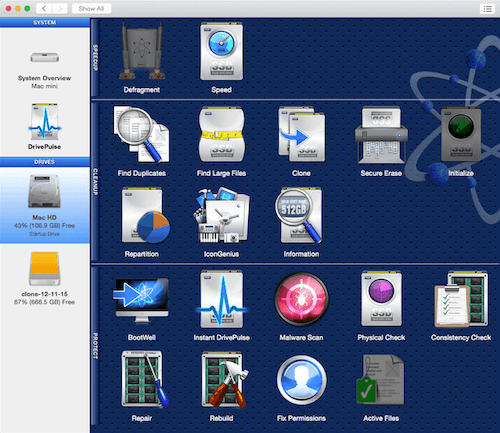
Для очистки и ускорения вашего Mac Drive Genius предоставляет несколько инструментов. Первый, который я хотел бы выделить, это "Найти дубликаты". Он очень похож на Gemini 2, который позволяет находить дубликаты файлов и удалять их, чтобы освободить место на диске.
Утилита "Найти большие файлы" аналогична функции CleanMyMac "Большие & старые файлы", что не требует пояснений. Еще одна функция, о которой я хочу упомянуть, это "Дефрагментация", которая делает файлы, хранящиеся на жестком диске Mac (только HDD), более упорядоченными с помощью дефрагментации. Она может дать полезный прирост скорости, как отметил в своем обзоре мой коллега Адриан Три.
Служба поддержки клиентов Prosoft Engineering предлагает поддержку по телефону и электронной почте (с понедельника по пятницу, с 7 утра до 5 вечера, PST). У них также есть много полезной документации, которая поможет пользователям узнать, как правильно обращаться с Drive Genius и решать проблемы, связанные с macOS. Последняя версия Drive Genius полностью совместима с macOS Monterey.
Почетное упоминание: Parallels Toolbox

Parallels Toolbox для Mac это продукт, разработанный компанией Parallels Inc., наиболее известной своим программным обеспечением для виртуальных машин - Parallels Desktop.
Этот набор инструментов привлек мое внимание, когда я просматривал их официальный сайт и обнаружил, что приложение предлагает гораздо больше функций, чем большинство его конкурентов, и я сразу почувствовал амбиции разработчика приложения. Это хорошо для пользователей Mac, потому что у нас есть еще один хороший универсальный инструмент для очистки, хотя Parallels Toolbox's Чистый диск еще есть куда улучшать по сравнению с CleanMyMac.
Это приложение - фактически универсальное решение с более чем 30 инструментами, созданными для macOS. Один из инструментов, Чистый диск Может обнаруживать и очищать 9 типов файлов: файлы журналов, файлы кэша, мусор, данные браузера, кэш Mail, мобильных приложений, временные файлы iTunes, резервные копии устройств iOS и старые обновления.

Процесс сканирования файлов происходит очень быстро, и всего за несколько секунд приложение обнаружило 14,45 ГБ файлов, которые безопасны для удаления. Во время тестирования я также заметил, что в приложении есть инструмент под названием Поиск дубликатов , который позволяет массово выбрать несколько дубликатов для лучшего представления общего размера.
Parallels Toolbox предлагает 7-дневную бесплатную пробную версию без функциональных ограничений. После окончания бесплатной пробной версии вам нужно будет заплатить $19,99 в год, чтобы сохранить полный доступ ко всем инструментам.
Получить Parallels Toolbox для MacИщете другие альтернативы? Читайте дальше, так как я нашел еще несколько хороших приложений для очистки Mac.
Другие хорошие платные приложения для очистки Mac
Вот некоторые другие популярные приложения для чистки Mac, которые также работают. Я собираюсь быстро рассмотреть их и сравнить с победителями, которых мы выбрали выше.
MacClean

Как и другие приложения для очистки, MacClean имеет ряд инструментов для работы, как вы можете видеть на этом снимке экрана.
iMobie MacClean На первый взгляд, это комбинация CleanMyMac и Gemini, но еще более мощная, поскольку приложение утверждает, что оно может очищать вредоносные файлы cookie и сканировать папки "Приложения" и "Загрузки" вашего Mac на предмет потенциальных рисков безопасности. Приложение выглядит привлекательно и просто в использовании, как видно из его главной навигационной панели в левой части главной страницыинтерфейс.
Мой коллега Адриан тщательно изучил MacClean и обнаружил, что он смог освободить около 35 ГБ дискового пространства на его MacBook Air с SSD-накопителем емкостью 128 ГБ. Большинство сканирований проходили довольно быстро, обычно завершаясь за несколько секунд - очень полезно, как сказал Адриан. Однако приложение определенно имеет возможности для улучшения, так как Адриан столкнулся с несколькими сбоями и не смог найти некоторые большие файлы, которые он не использовал в течениепока.
Тем не менее, MacClean вполне оправдывает свою цену, поскольку стоит всего $29,99 за персональную лицензию и $39,99 за семейную лицензию (которая позволяет установить программу на пять компьютеров Mac и обеспечивает приоритетную поддержку). Мы поставили ей 4 звезды как за эффективность, так и за поддержку (они быстро реагировали на запросы по электронной почте).
MacBooster

MacBooster MacBooster не отстает от CleanMyMac по количеству функций, хотя MacBooster добавил несколько функций, которых нет у CleanMyMac, включая дефрагментацию, поиск дубликатов и Photo Sweeper. Все эти функции разделены на четыре основных модуля, как вы можете видеть из главного интерфейса выше: System Risks, Cleaner, Booster и Tools. Программа выглядит привлекательно, с тремя основными панелями инструментовчетко расположенные в центре, напоминающие приборную панель автомобиля.
В разделе "Состояние системы" быстрое сканирование покажет вам все "проблемы" на вашем Mac. Обратите внимание, что я использую здесь кавычки, потому что мне кажется, что IObit, создатель MacBooster, немного слишком серьезно относится к тому, чтобы заставить пользователей поверить, что эти "проблемы" являются проблемами, которые заслуживают внимания. Например, после использования приложения для сканирования моего Mac, оно обнаружило около десяти тысяч проблем, и моя система была помечена как "Опасная".
При ближайшем рассмотрении выяснилось, что большинство этих проблем связано с данными о конфиденциальности, например, куки, историями просмотров и т.д., оставленными в браузере Chrome. Я считаю эти сообщения ложными. Однако мне нравятся функции Duplicates Finder и Photo Sweeper, которые очень похожи на то, что предлагает Gemini 2. Photo Sweeper наиболее полезна для тех, кто привык синхронизировать фотографии на своих мобильных устройствах безочистка; вы можете использовать эту функцию, чтобы найти дубликаты или похожие файлы и безопасно удалить их. Это поможет вам освободить приличный объем памяти, учитывая, что в наши дни цифровые активы увеличиваются в размерах.
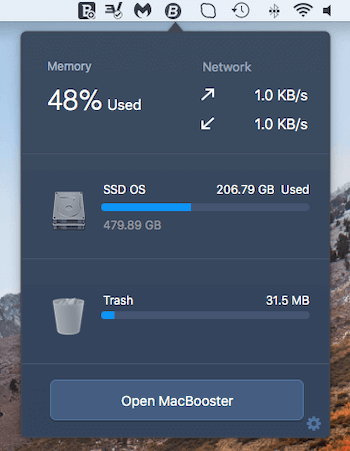
Подобно меню CleanMyMac, которое отображается в виде ярлыка в строке меню, MacBooster Mini также позволяет получить быстрый обзор состояния вашего Mac, например, сколько памяти было использовано, скорость загрузки или выгрузки данных из сети в режиме реального времени, а также сколько ГБ доступно для хранения данных.
В целом, MacBooster - это хорошее приложение для очистки и ускорения компьютера Mac. Его функции сочетают в себе возможности CleanMyMac и Gemini, и даже превосходят их. Однако выбор лучшей программы для очистки Mac - это не просто игра в сравнение количества функций. Лично я все еще предпочитаю пользоваться CleanMyMac и Gemini, и рекомендую их, потому что они болеелегкие по своей природе, а также способ, которым MacPaw продвигает свою продукцию.
MacBooster стоит $39,95 за Lite (1 компьютер), $59,95 за Standard (3 компьютера) и $89,95 за Premium (5 компьютеров). IObit предлагает поддержку по электронной почте, и у них есть активный форум, специально предназначенный для отслеживания отзывов клиентов.
DaisyDisk

DaisyDisk это красивый и в то же время разнообразный анализатор дискового пространства, который позволяет быстро найти, что занимает больше всего места на вашем Mac. Быстрое сканирование показало, что было использовано 215 ГБ. Самое забавное, что DaisyDisk показывает эти файлы в виде диаграммы солнечных лучей. Если вы наведете курсор на каждый блок, он начнет мигать и появится дальнейшая информация о файлах в этом "блоке". Затем вы можете переместить ненужные файлы.файлы в коллектор (расположенный в левом нижнем углу) или непосредственно перетащите их туда.
К сожалению, удаление файлов или приложений из коллектора ограничено в бесплатной пробной версии (как видно из этого всплывающего предупреждения). Вам придется купить лицензию, которая стоит $9,99, либо на официальном сайте, либо в Mac App Store. Мне особенно понравился и понравился дизайн приложения, который создает ощущение нестандартности и крутости. Кроме того, оно недорогое. Просто сэкономьте две чашки кофе в день.месяц и вы получаете это прекрасное приложение - оно того стоит.

Однако я хотел бы отметить, что у Apple есть встроенная функция, которая позволяет вам сделать практически то же самое. Нажмите на логотип Apple слева вверху, затем "Об этом". Mac> Storage> Manage Например, когда я выбираю Документы, macOS автоматически сортирует их по размеру (от большого к маленькому). Затем я могу удалить старые большие файлы, чтобы освободить место. Если это все, что вы хотите сделать, вам, вероятно, не нужно покупать DaisyDisk. Опять же, это платное приложение ($9,99), и разработчик предлагает поддержку по электронной почте.
MacFly Pro

MacFly Pro это новый игрок на рынке приложений для очистки Mac. Первоначально он появился на ProductHunt, брендируя себя как "простой, но мощный инструмент для поддержания диска вашего Mac в чистоте и без мусора... с чистым и интуитивно понятным интерфейсом, без раздражающих всплывающих окон и ненужных запросов разрешений". , как написал в обсуждении его создатель Томаш Еско.
Я установил и запустил приложение на своем Mac с операционной системой High Sierra без каких-либо проблем. После быстрого сканирования системы я был удивлен тем, что приложение обнаружило 2,69 ГБ нежелательных файлов на моем Mac, в то время как CleanMyMac смог обнаружить только 1,39 ГБ.

Однако, внимательно изучив результаты, я наконец обнаружил, что MacFly считает содержимое в /private/var/folders Из 2,69 ГБ мусора, найденного CleanMyMac, 1,45 ГБ были из этой папки. Возможно, вам не следует удалять файлы из этой папки, если вы не знаете, что делаете, так как вы можете сломать что-то или вызвать проблемы с macOS. В настоящее время MacFly Pro предлагает бесплатную 7-дневную пробную версию; после этого требуется подписка за $4,99/мес.
Некоторые бесплатные программы для очистки Mac
Что насчет бесплатных приложений? Вот они!
CCleaner Free
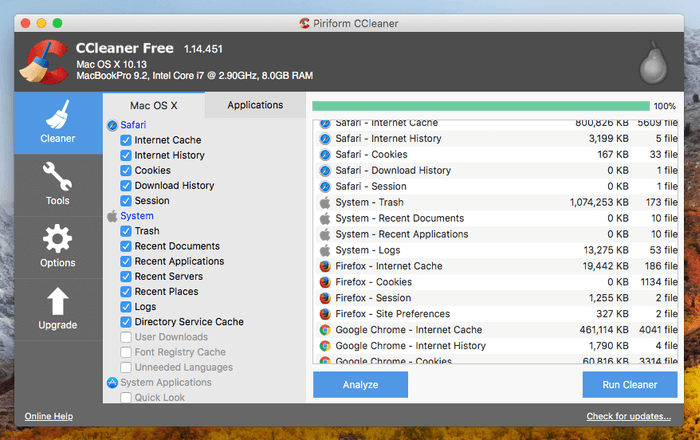
CCleaner Free - Приложение CCleaner скачали миллионы пользователей ПК, и компания Piriform определенно хотела повторить его успех на Mac. Я использовал это приложение и на ноутбуке HP, и на MacBook Pro. Интерфейс и набор функций в версиях для Windows и macOS практически одинаковы, за исключением того, что в версии для Windows есть функция очистки реестра. В macOS реестра нет (подробнее о причине можно узнать из статьиэто обсуждение на Quora), поэтому чистка реестра не требуется.
С помощью CCleaner можно быстро удалить файлы кэша браузера, историю, куки и т.д. Он также предлагает несколько утилит (в основном в разделе "Инструменты"), которые позволяют удалить сторонние приложения, отключить или удалить элементы запуска, а также стереть весь объем диска (делайте это с особой осторожностью!).
Приложение действительно хорошее, но, честно говоря, я все еще предпочитаю CleanMyMac, потому что оно намного мощнее CCleaner и намного проще в использовании. Если вы пробовали оба приложения, вы, вероятно, согласитесь, что CCleaner Free значительно уступает по функциям очистки, а результаты (т.е. дополнительное дисковое пространство), которые вы получите, будут день и ночь. Еще одна причина, которая может удержать вас от рассмотрения CCleaner, - это недавнее вредоносное ПО.Подробнее об этом можно прочитать в отчете TechCrunch; я также освещал этот вопрос здесь.
OnyX

OnyX - OnyX - это бесплатное приложение, которое пользуется большой любовью в сообществе Apple. Лично я считаю, что оно лучше всего подходит для опытных пользователей и технарей. В отличие от программ для очистки, предназначенных в основном для нетехнических пользователей, вам, вероятно, будет трудно использовать OnyX. Его пользовательский интерфейс выглядит совершенно иначе, чем у других приложений, рассмотренных здесь, с большим количеством флажков и кнопок для нажатия. Он мощный и может сделать работу за вас,и предлагает ряд других утилит; однако я считаю, что он не подходит для меня.
И еще одно замечание: меня определенно задело, когда мой MacBook застыл примерно на десять секунд, пока приложение проверяло загрузочный диск. В это время я не мог даже двигать курсором, пока во всплывающем окне не появилось сообщение: "Диск был проверен, и загрузочный диск, похоже, в порядке". Хотя в OnyX есть важное предупреждение об этом застывании, пользователи, которые не внимательно читают предупреждение, могут подумать, что это не так.OnyX поддерживает все версии OS X и macOS, включая последнюю Monterey.
AppCleaner

AppCleaner - Как видно из названия, AppCleaner - это утилита, специально разработанная для очистки ненужных приложений и связанных с ними файлов. Она очень похожа на функцию "Деинсталлятор" в CleanMyMac, однако CleanMyMac показывает полный список приложений, установленных на вашем Mac, а AppCleaner - нет.

Совет профессионала : AppCleaner поддерживает пакетные операции, то есть вы можете перетащить несколько ненужных приложений и бросить их в основную зону. Я нашел это очень эффективным (см. скриншот выше): сначала вы открываете AppCleaner и перетаскиваете приложение в левую часть экрана. Затем просто откройте Applications и выберите те сторонние приложения, которые вы хотите удалить, и перетащите их в AppCleaner. Приложения и связанные с ними файлыМне очень нравится эта небольшая утилита; она проста и хорошо разработана. Если вы "яблочный наркоман", который установил на свой Mac десятки (если не сотни) приложений сторонних разработчиков, AppCleaner определенно будет полезным инструментом - и он бесплатный.
Инвентаризация дисков X
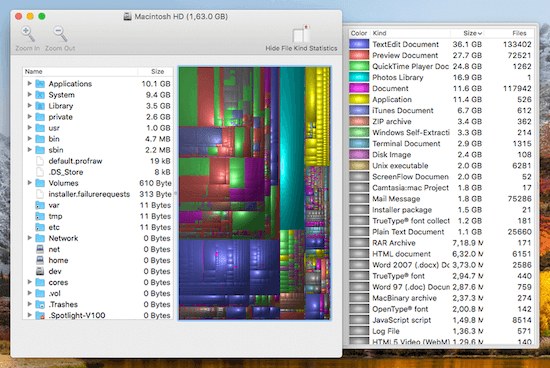
Инвентаризация дисков X - Это приложение утверждает, что оно может сканировать диск и показывать размеры всех файлов и папок в визуализированных "древовидных картах". В этом смысле оно похоже на DaisyDisk - оба приложения дают вам красочный обзор файлов вашего Mac. Я почти отказался от Disk Inventory X, потому что ему потребовалось около пяти минут, чтобы полностью загрузить содержимое моего загрузочного диска с 180,3 ГБ (как вы видите на этом снимке экрана). Во время этого процесса,Мне даже показалось, что приложение не полностью оптимизировано для сканирования дисков на базе APFS.

К счастью, волшебные результаты появились (терпение - это добродетель :-)), и я смог перемещаться по карте, чтобы увидеть, какие файлы занимают место на диске. Вы можете нажать "Показать в Finder" для дальнейшего просмотра или "Переместить в корзину" для удаления содержимого. На мой взгляд, Disk Inventory X предлагает некоторые преимущества, но я все же предпочитаю обзор "Управление хранилищем" по умолчанию в macOS.
Монолингвальный

Монолингвальный - Это приложение для удаления ненужных языковых файлов, встроенных в Apple macOS по умолчанию. Используя это приложение, вы можете освободить несколько сотен мегабайт или чуть более 1 гигабайта пространства. Просто откройте приложение, выберите языки, которые вы не хотите оставлять, и нажмите кнопку "Удалить".
Примечание: Monolingual автоматически выбирает все остальные языки (кроме тех, которые вы регулярно используете, например, английский). Стоит перепроверить, чтобы убедиться, что вы удалили только ненужные языковые пакеты. Я решил сохранить эти языки на моем MacBook Pro, в основном потому, что в настоящее время на нем около 50% свободного места для хранения, а некоторые языковые файлы могут пригодиться иностранному другу на случай, если он/она позаимствует мойМак.
dupeGuru

dupeGuru - dupeGuru - это приложение для поиска дубликатов файлов на вашем Mac; в этом оно похоже на Gemini 2. Как вы видите на главном экране ниже, оно имеет три режима (Стандартный, Музыка и Изображение), которые вы можете выбрать в зависимости от того, какие файлы вы хотите просканировать. Вы также можете определить конкретный "Тип сканирования" в каждом режиме.
Например, для Standard можно сканировать по содержимому или по именам файлов, а Music позволяет сканировать по тегам. Я использовал приложение для проверки папок Downloads и Desktop на наличие дубликатов. Процесс сканирования был очень быстрым. Результаты были четко отображены в виде таблицы, из которой я смог легко определить, какие из них являются копиями, поскольку они отмечены синим цветом. Приложение также показывает размер файла,в каких папках хранятся эти файлы, и процент совпадения (в моем случае в основном 100%).
Это отличное приложение, оно делает то, что делает хорошо, и является бесплатным. Я не считаю, что dupeGuru менее мощное, чем Gemini 2. Но с точки зрения удобства использования Gemini 2 определенно лучше: оно выглядит более привлекательно и имеет кнопки "Smart Selection" и "Smart Cleanup", которые позволяют выбрать все дубликаты и удалить их одним щелчком.
Честное раскрытие информации: Некоторые ссылки на этой странице являются партнерскими, то есть если вы нажмете на одну из них и решите купить приложение, я могу получить комиссионные (без дополнительных затрат с вашей стороны). Если вас это не устраивает, вы можете сделать быстрый поиск в Google, ввести официальный сайт разработчика приложения и перейти на него таким образом.
Какие еще хорошие программы/приложения для очистки Mac, которые мы не упомянули в этом руководстве? Оставьте комментарий и дайте мне знать.

